win10怎么查看手机数据使用量 win10查看手机数据使用量的方法
时间:2017-07-04 来源:互联网 浏览量:
今天给大家带来win10怎么查看手机数据使用量,win10查看手机数据使用量的方法,让您轻松解决问题。
win10安装没多久,暂时还不清楚win10的详细的使用情况,比如win10如何查看手机数据使用量,下面一起来看一下win10统计流量查询功能吧可能很多刚刚安装了windows 10正式版的用户,对新系统还不是很熟悉。其实,windows 10已经能够像手机一样控制流量的。尤其是对那些有限流量的人来说。因为在新的操作系统windows10加入了类似手机的流量统计查询功能,那么win10如何查看手机数据使用量?下面一起来看一下win10统计流量查询功能吧!
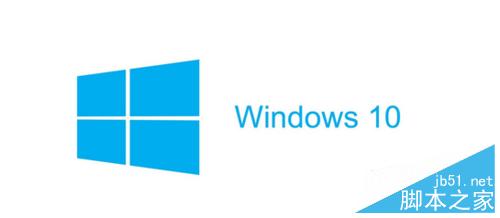
方法/步骤
1、选择开始按钮 在弹出的菜单中找到设置选项
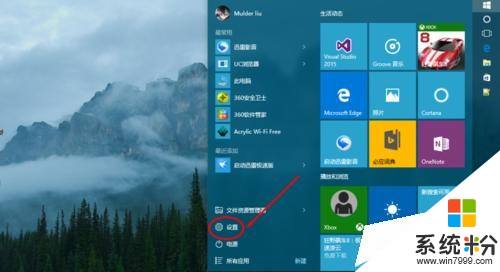
2、在打开的设置窗口中找到
网络和internet
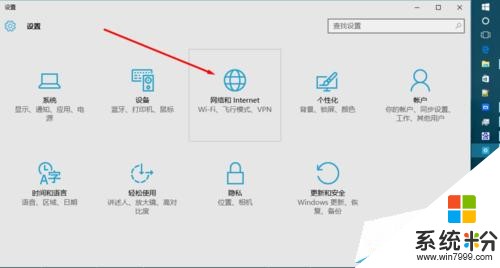
3、进入网络和internet 详细窗口
在左侧就可以看到数据使用量选项
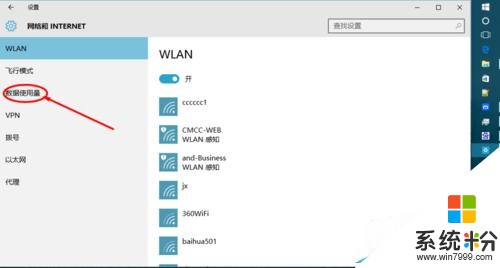
4、选择数据使用量
在右侧就可以看到统计信息
包括WiFi还有网线的流量饼状图
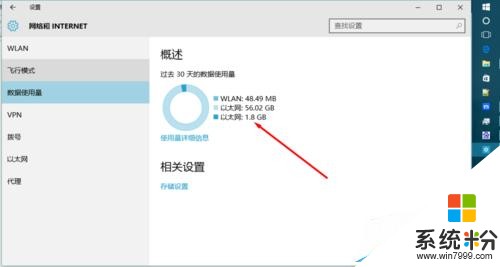
5、选择使用量详细信息
进入详细信息画面
在详细信息画面中就可以看到不同应用程序使用的流量了
感觉和手机很像了
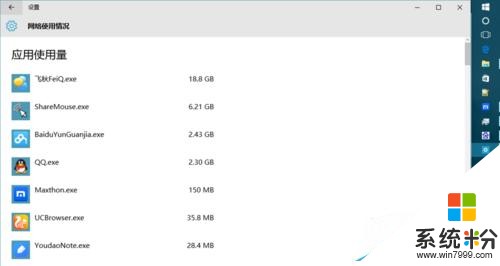
6、加入流量统计的好处 可以更直观的看到那些应用程序使用的流量多
那些在后台偷偷的跑流量
还是很有帮助的
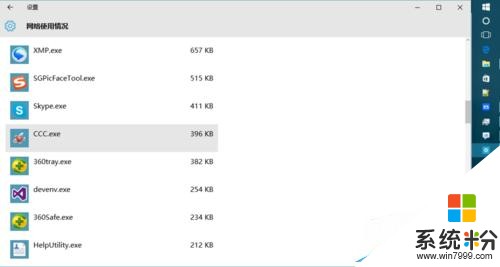
以上就是win10如何查看手机数据使用量方法介绍,大家看明白了吗?不会的朋友可以参考本文,希望能对大家有所帮助!
以上就是win10怎么查看手机数据使用量,win10查看手机数据使用量的方法教程,希望本文中能帮您解决问题。
我要分享:
上一篇:Win10应用图标是灰色的并打不开闪退怎么解决 Win10应用图标是灰色的并打不开闪退如何解决
下一篇:联想G455升级win10无线不稳定问题如何解决 联想G455升级win10无线不稳定问题怎么解决
相关教程
- ·Win10如何查看应用使用流量使用量?
- ·Win10如何设置反馈频率和发送诊断使用数据量?
- ·Win10:教你如何查看使用了多少网络流量
- ·Win10怎么“查找我的手机”?小娜“查找我的手机”使用方法
- ·windows查看磁盘使用情况 win10如何查看硬盘使用情况
- ·Win10 LTSB 2016没有照片查看器怎么办?Win10 LTSB恢复使用照片查看器方法
- ·windows10儿童模式 Win10电脑的儿童模式设置步骤
- ·文件怎么设置默认打开方式 Win10文件默认打开方式设置方法
- ·笔记本菜单栏怎么设置在底部 怎样把Win10任务栏还原到底部
- ·电脑定时开关机在哪里取消 win10怎么取消定时关机
win10系统教程推荐
- 1 windows10儿童模式 Win10电脑的儿童模式设置步骤
- 2 电脑定时开关机在哪里取消 win10怎么取消定时关机
- 3 可以放在电脑桌面的备忘录 win10如何在桌面上放置备忘录
- 4怎么卸载cad2014 CAD2014清理工具(win10系统)
- 5电脑怎么设置网线连接网络 Win10笔记本电脑有线连接网络设置步骤
- 6电脑桌面无线网络图标不见了 win10 无线网络图标不见了怎么恢复
- 7怎么看到隐藏文件 Win10如何显示隐藏文件
- 8电脑桌面改到d盘,怎么改回c盘 Win10桌面路径修改后怎么恢复到C盘桌面
- 9windows过期不激活会怎么样 win10过期了还能更新吗
- 10windows10中文输入法用不了 Win10打字中文乱码怎么办
win10系统热门教程
- 1 Win10 IE11怎么开启IE8 IE9 IE10兼容模式?
- 2 Win10此电脑中光驱图标没有了怎么办?Win10光驱找回方法
- 3 win10 wifi 无法连接到这个网络该怎么办?
- 4w10怎么关闭通知提醒的声音|w10关闭通知提醒声音的方法
- 5Win10 14372又推送了,来看看又更新了什么?
- 62017年Win10一周年更新14393(KB3209835)发布+离线下载地址
- 7Win10中说“你好,小娜”没反应不无启动小娜怎么办?
- 8win10系统系统和压缩内存占用cpu怎么解决
- 9电脑可连接蓝牙耳机吗 win10电脑如何连接蓝牙耳机
- 10Win10系统ie主页修改不了该怎么办?通过注册表 修改ie主页的方法!
最新win10教程
- 1 windows10儿童模式 Win10电脑的儿童模式设置步骤
- 2 文件怎么设置默认打开方式 Win10文件默认打开方式设置方法
- 3 笔记本菜单栏怎么设置在底部 怎样把Win10任务栏还原到底部
- 4电脑定时开关机在哪里取消 win10怎么取消定时关机
- 5电脑修复dns Win10 DNS设置错误怎么修复
- 6电脑上隐藏的qq图标怎么出来 Win10任务栏qq图标消失怎么办
- 7win10系统在哪里看 win10系统如何查看电脑配置
- 8电脑输入法打出来的字是繁体字 Windows10输入法变成了繁体怎么转换为简体
- 9怎么打开电脑驱动器 WIN10电脑如何升级驱动程序
- 10笔记本电脑怎么看电池损耗 win10如何查看笔记本电池磨损情况
